Comment utiliser la fonction de fréquence dans Excel
Dans cet article, nous allons apprendre à utiliser la fonction de fréquence dans Excel.
La fonction Frequency renvoie le nombre de cellules du data_array où le nombre est inférieur ou égal au nombre fourni dans bins_array.
Syntaxe:
=FREQUENCY( data_array, bins_array)
data_array: tableau de valeurs à compter Bins_arrray: une valeur à vérifier Comptons quelques cellules en utilisant la fonction Ici nous avons quelques scores d’élèves et nous devons trouver le nombre d’élèves qui ont obtenu un score inférieur à 60.
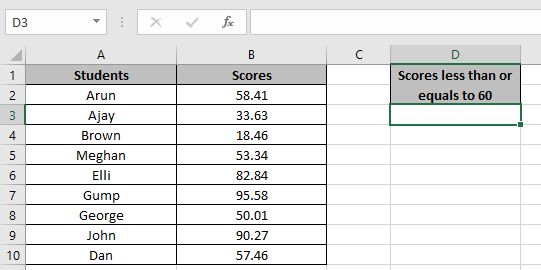
Utilisez la formule dans la cellule D3
=FREQUENCY(B2:B10,60)
B2: B10: data_array 60: Valeur à vérifier
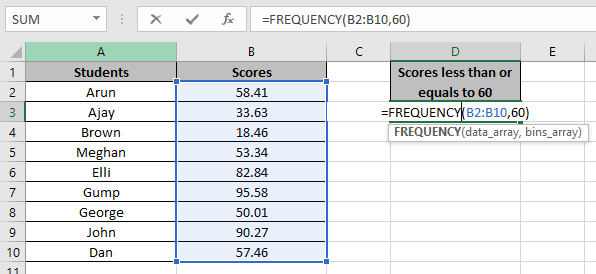
Appuyez sur Entrée et copiez la formule dans d’autres cellules à l’aide de la touche de raccourci Ctrl + D.
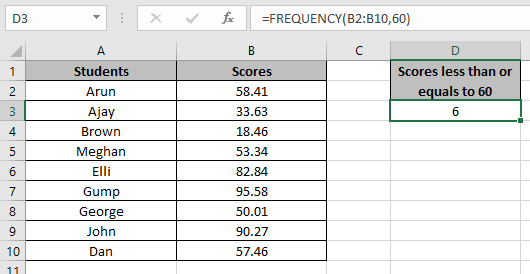
Comme vous pouvez le voir, il y a 6 scores inférieurs à 60 dans le tableau. Vous pouvez personnaliser la formule à différentes fins.
J’espère que vous avez compris comment utiliser la fonction Excel FREQUENCY. Découvrez plus d’articles sur les fonctions d’Excel ici. Veuillez indiquer vos questions dans la zone de commentaire ci-dessous.
Articles liés:
link: / counting-how-to-count-unique-values-in-excel-with-criteria-2 [Comment compter les valeurs uniques dans Excel avec des critères?]
link: / tips-how-to-create-a-pareto-chart-in-microsoft-excel [Pareto Chart and Analysis]
link: / counting-how-to-count-unique-text-in-excel [Comment compter un texte unique dans Excel]
Articles populaires:
lien: / clavier-formule-raccourcis-50-excel-raccourcis-pour-augmenter-votre-productivité [50 raccourcis Excel pour augmenter votre productivité]
link: / formulas-and-functions-introduction-of-vlookup-function [Comment utiliser la fonction RECHERCHEV dans Excel]
link: / tips-countif-in-microsoft-excel [Comment utiliser la fonction COUNTIF dans Excel 2016]
link: / excel-formule-et-fonction-excel-sumif-function [Comment utiliser la fonction SUMIF dans Excel]